edge浏览器缓存
关于Edge浏览器缓存,可以进行以下操作:
1. 更改缓存位置:可以通过以下两种方法进行更改:
方法一:创建新的缓存路径,例如E:CacheEdge,然后关闭Edge浏览器,删除C:Users Administrator AppDataLocalMicrosoftEdgeUser DataDefault路径下的Cache文件夹,再以管理员身份运行cmd命令行,输入mklink /D "C:Users Administrator AppDataLocalMicrosoftEdgeUser DataDefaultCache" "E:CacheEdge"并运行。
方法二:右键Edge图标,选择属性,在目标末尾加上 --disk-cache-dir="E:CacheEdge",点击确定。但是这种方法必须通过这个图标打开浏览器才能正常缓存到新路径。
2. 清理缓存:可以点击Edge浏览器主页面右上角的设置选项,然后在设置栏中下拉点击设置,再在设置页面选择隐私、搜索和服务,下拉页面栏找到清除浏览记录选项,在清除的页面中用户可以额外选择或者只选择清除缓存。
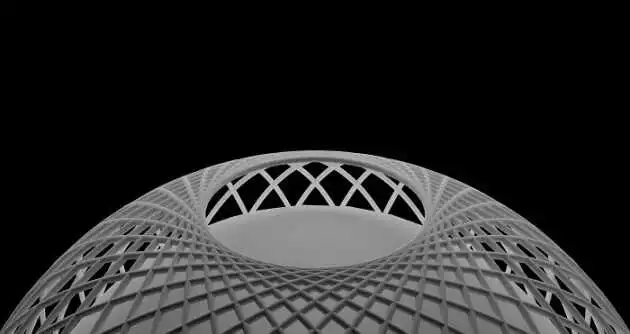
版权声明:
本文来自互联网用户投稿,该文观点仅代表作者本人,不代表本站立场。本站仅提供信息存储空间服务,不拥有所有权,不承担相关法律责任。
如若内容造成侵权、违法违规、事实不符,请将相关资料发送至xkadmin@xkablog.com进行投诉反馈,一经查实,立即处理!
转载请注明出处,原文链接:https://www.xkablog.com/bcyy/17647.html
